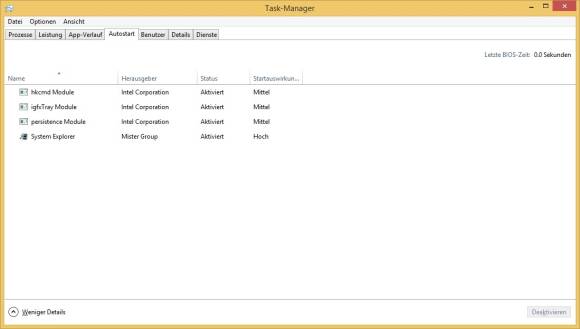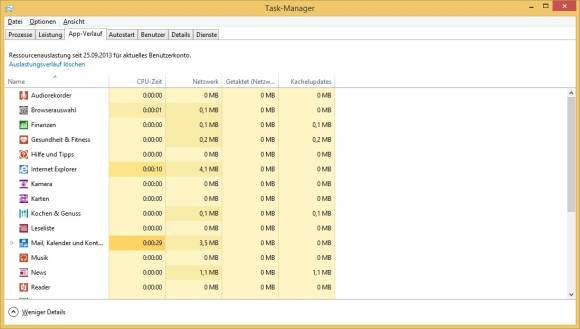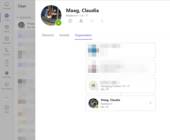Tipps & Tricks
14.12.2013, 09:44 Uhr
Win 8.1: Per Task-Manager Autostart-Progamme kontrollieren
Mit Windows 8 bzw. 8.1 hat Microsoft den Task-Manager deutlich erweitert. Er ist jetzt nicht nur deutlich mitteilungsfreudiger als seine Vorgänger, sondern bietet auch mehr Funktionalität. So kann man von dort aus jetzt die automatisch startenden Programme verwalten, das ist hilfreich bei Problemfällen.
Bis und mit Windows 7 konnte man mit Bordmitteln über das per Kommandozeile zu startende Tool msconfig den Autostart-Programmen auf die Schliche kommen. Alternativ verwendete man das populäre Programm Autoruns aus den Sysinternals zur Autostart-Diagnose.
Seit Windows 8 genügt nun ein Blick in den Task-Manager, um die Autostart-Programme zu ermitteln. Den startet man wie gewohnt per Ctrl+Shift+Esc (Strg+Umschalt+Esc) oder vom Desktop aus per Windowstaste+X aus dem Menü. Unter dem Reiter Autostart listet Windows 8/8.1 alle Programme, die automatisch mit dem System gestartet werden.
Richten Sie besonderes Augenmerk auf die Spalte «Startauswirkungen». Kennzeichnet Windows 8.1 dort ein Programm mit «Hoch», verzögert dieses den Startvorgang deutlicher als Programme, die Windows als «Mittel» oder «Niedrig» einstuft. Über den Klick auf den Spaltenkopf sortieren Sie die Programme nach ihrer Startauswirkung. Sagt Ihnen der Name des Programms nichts, suchen Sie bequem übers Kontextmenü (rechte Maustaste) nach Informationen im Web.
In Sachen Informationen bringt der neue Task-Manager der Windows-8-Generation auch sonst einige interessante Neuerungen. Unter App-Verlauf können Sie beispielsweise ablesen, wie viel CPU-Zeit die Apps beansprucht haben oder ob Kachelupdates geladen wurden. Den Auslastungsverlauf können Sie immer wieder zurücksetzen, wenn Sie ein bestimmtes Verhalten untersuchen wollen.
Ausgebaut hat Microsoft beim Task-Manager von Windows 8/8.1 ebenfalls die Angaben zu Leistungswerten, die jetzt detaillierte Informationen zu vielen Bereichen wie Netzwerk, Arbeitsspeicher und CPU bieten. Besuchen Sie hierzu im Task-Manager den Reiter Leistung.
Kommentare
Es sind keine Kommentare vorhanden.